
Os gráficos integrados da Intel melhoraram aos trancos e barrancos nos últimos anos, mas ainda não são tão rápidos quanto o hardware gráfico dedicado da NVIDIA ou AMD. Veja como extrair um pouco mais de desempenho em jogos de seu Intel HD Graphics.
Gráficos integrados como Intel HD Graphics não são projetados para jogos de alta tecnologia, então espere diminuir suas configurações se você quiser jogar jogos modernos. Mas um número surpreendente de jogos pode ser reproduzido, mesmo se você tiver um laptop de baixa potência com Intel HD Graphics integrado.
Atualize seus drivers de gráficos Intel
RELACIONADOS: Como atualizar seus drivers gráficos para desempenho máximo em jogos
Como a NVIDIA e a AMD, a Intel lança atualizações regulares de drivers gráficos. As atualizações do driver gráfico são cruciais para jogos . Eles geralmente contêm otimizações importantes que melhoram dramaticamente o desempenho em jogos recém-lançados. Para garantir o melhor desempenho em jogos, você deve usar os drivers gráficos mais recentes.
O Windows 10 deve atualizar seus drivers automaticamente, mas pode não atualizar os drivers de gráficos Intel com a freqüência necessária. O Windows é conservador quanto à atualização dos drivers gráficos, já que apenas os jogadores de PC realmente precisam dos drivers gráficos mais recentes sempre que forem lançados.
Baixar Utilitário de atualização de driver da Intel e execute-o para descobrir se há novos drivers gráficos disponíveis diretamente da Intel. Instale qualquer atualização de driver gráfico que encontrar.
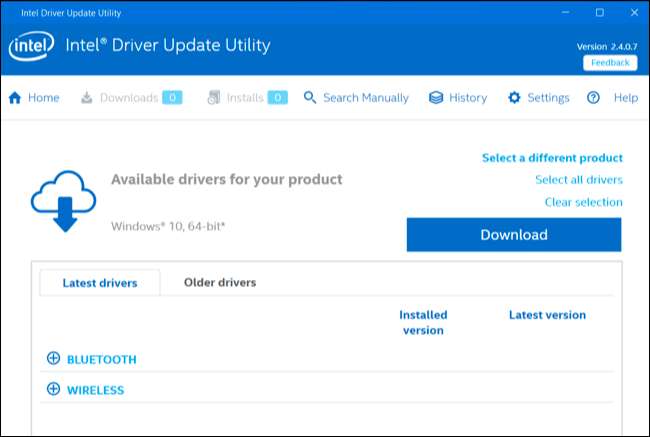
Se o seu computador estiver usando drivers gráficos personalizados pelo fabricante (por exemplo, Dell ou HP), a ferramenta da Intel não os atualizará automaticamente e o informará sobre isso. Em vez disso, você precisará obter as atualizações mais recentes do driver gráfico diretamente do site do fabricante do seu computador. Procure a página de download que oferece drivers para o seu PC específico.
Ajustar as configurações de desempenho no painel de controle de gráficos HD da Intel
Você pode usar o painel de controle gráfico da Intel para otimizar suas configurações gráficas para desempenho em vez de qualidade de imagem e duração da bateria. Para iniciá-lo, clique com o botão direito na área de trabalho do Windows e selecione “Propriedades Gráficas”. Você também pode iniciar a ferramenta “Intel HD Graphics Control Panel” no menu Iniciar.
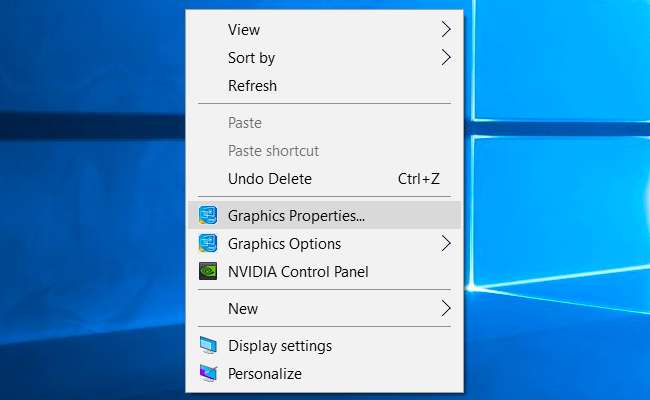
Clique no ícone “3D” quando a janela do painel de controle aparecer para acessar as configurações de gráficos 3D.
Para obter o melhor desempenho possível do seu hardware, aqui estão as opções para melhor desempenho:
- Defina o Modo ideal do aplicativo como “Ativar”. Esta opção permite otimizações que aumentam o desempenho em uma variedade de jogos.
- Defina Multi-Sample Anti-Aliasing para "Turn Off". Mesmo se os aplicativos solicitarem suavização de serrilhado de várias amostras para reduzir as bordas irregulares, essa opção faz com que o driver de gráficos Intel ignore essa solicitação. Isso aumenta seu desempenho ao custo de algumas bordas irregulares.
- Defina o anti-aliasing morfológico conservador como “Substituir configurações do aplicativo”. Esta é uma alternativa para a configuração acima. Se você escolher “Usar configurações do aplicativo” para definir a suavização de serrilhado de várias amostras, apesar de nossa recomendação, defina a suavização de serrilhada morfológica conservadora como Substituir. Dessa forma, se um jogo solicitar o anti-aliasing MSAA, o driver de gráficos Intel usará uma alternativa de melhor desempenho. Essa opção específica é um bom ponto intermediário entre desativar totalmente o anti-aliasing e usar a abordagem mais lenta do MSAA.
- Defina as configurações gerais para “Desempenho”. Isso escolhe as configurações de melhor desempenho para filtragem anisotrópica e sincronização vertical. Você pode selecionar “Configurações personalizadas” se preferir ajustar essas configurações sozinho.
É possível que algum hardware gráfico tenha opções diferentes aqui, ou que drivers futuros possam alterar as opções. Basta clicar no ícone de ponto de interrogação à direita de uma configuração para ver uma descrição do que a configuração faz se você precisar de mais informações.

Você também deve clicar no ícone “Power” na tela principal do Intel HD Graphics Control Panel. Isso permitirá que você gerencie as configurações de economia de energia. Por padrão, a Intel configura o hardware para economizar energia e você pode obter um pouco mais de desempenho usando as configurações de desempenho máximo.
Existem configurações separadas para plugado e na bateria, permitindo que você economize energia quando estiver desconectado e use configurações de alto desempenho quando estiver conectado a uma tomada.
Para a configuração Conectado, selecione “Desempenho Máximo” para desempenho máximo em jogos ao custo de algum uso de energia adicional.
Se você quiser jogar com o melhor desempenho quando estiver usando a energia da bateria, selecione a categoria Com bateria e altere as configurações lá também. Selecione o plano de energia gráfica "Desempenho máximo" e defina a vida útil prolongada da bateria para jogos como "Desativar". Isso lhe dará desempenho máximo quando você estiver desconectado, ao custo de alguma bateria.
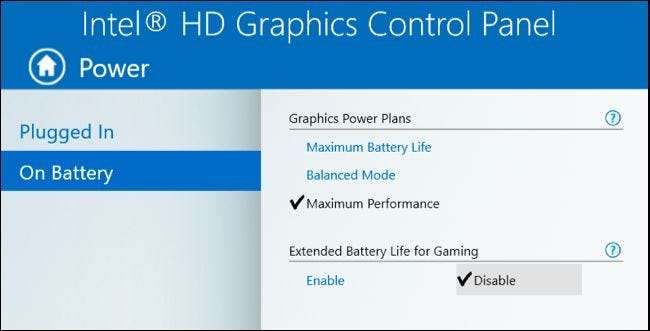
Alocar mais memória do sistema para gráficos integrados
RELACIONADOS: Quanta RAM o seu computador precisa para jogos de PC?
As placas gráficas dedicadas incluem sua própria RAM de vídeo (VRAM) na própria placa. Esta memória é dedicada a texturas e outras funções de processamento gráfico.
Os gráficos integrados não incluem RAM separada. Em vez disso, o chip simplesmente “reserva” parte da RAM da placa-mãe e a trata como RAM de vídeo.
Há uma compensação aqui. Quanto mais RAM você alocar para sua placa de vídeo, mais VRAM ela terá. No entanto, quanto mais RAM você alocar para os gráficos integrados, menos memória terá para uso geral. É por isso que às vezes você pode personalizar exatamente a quantidade de RAM que deseja alocar para sua placa de vídeo no BIOS do computador ou firmware UEFI.
Isso é algo para ajustar, mas é difícil dizer se ajudaria. Você pode tentar alterar essa opção e ver o que acontece. Se sua placa de vídeo Intel está com falta de RAM, alocar mais RAM do seu sistema para ela pode acelerar as coisas. Se sua placa de vídeo Intel tiver memória mais do que suficiente para o jogo que você deseja jogar, mas seu computador estiver ficando sem RAM normal, alocar mais RAM para VRAM apenas tornará as coisas mais lentas.
Para encontrar essa configuração, reinicie o computador e pressione a tecla apropriada para entrar na tela de configurações do BIOS ou do firmware UEFI durante a inicialização. Geralmente é a tecla F1, F2, Delete, F10 ou F12. Consulte o manual do seu computador para obter mais detalhes ou apenas faça uma pesquisa na web pelo nome e número do modelo do seu PC e também "entre na BIOS".
Na tela de configurações do BIOS ou UEFI, localize as opções de gráficos integrados e procure uma opção que controle a quantidade de memória alocada para o hardware de gráficos integrados. Ele pode estar enterrado em “Avançado”, “Configuração do chipset” ou outro menu semelhante. Observe que nem todo computador tem essa opção em seu BIOS - muitos não. Você pode ou não ser capaz de alterar isso.
Ajustar as configurações do jogo
RELACIONADOS: Como definir as configurações gráficas de seus jogos de PC sem esforço
Oferta NVIDIA e AMD ferramentas de otimização de configurações gráficas com um clique você pode usar para ajustar rapidamente as configurações gráficas de um jogo para caber no seu hardware. A Intel não oferece tal ferramenta, então você terá que ajustar as configurações do jogo manualmente.
Esta é provavelmente a forma mais importante de melhorar o desempenho dos jogos. Em cada jogo, encontre as opções de desempenho gráfico e configuração de resolução de tela e reduza-as até que o jogo tenha um bom desempenho. Alguns jogos podem ter uma opção “Autodetectar” que pode ajudar, e você pode sempre tentar usar as predefinições de gráficos “Baixo” ou mesmo “Médio” em vez de ajustar as opções individualmente.
Se um jogo não funciona bem com as configurações mínimas, não há muito o que fazer além de adquirir um hardware mais potente.
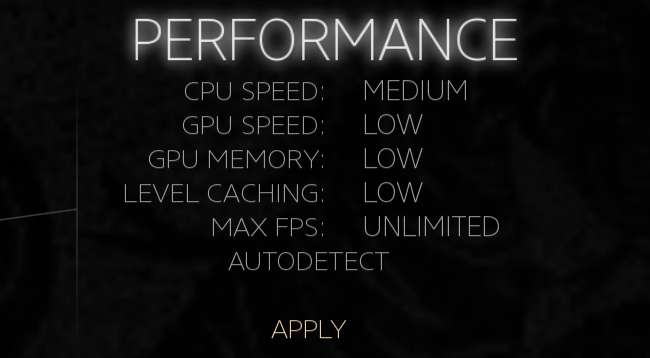
No final das contas, não há nada que você possa fazer que torne o Intel HD Graphics competitivo com uma placa de vídeo de última geração NVIDIA ou AMD. Os jogos modernos de última geração podem nem mesmo oferecer suporte oficial aos gráficos Intel HD. Mas agora os gráficos da Intel são surpreendentemente capazes, especialmente para jogos mais antigos e novos jogos menos exigentes.







